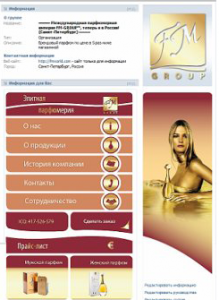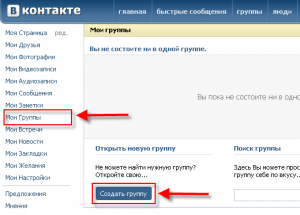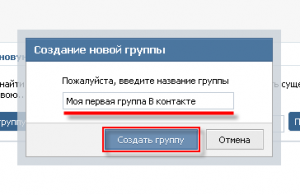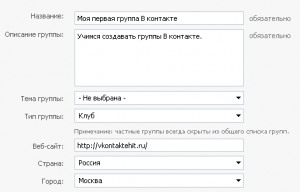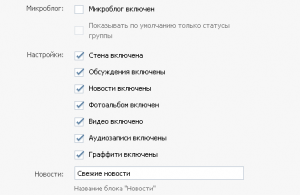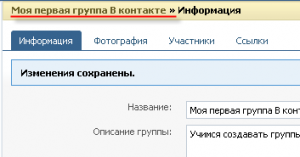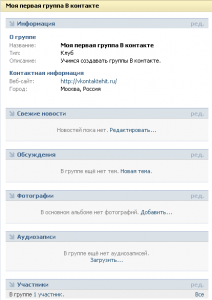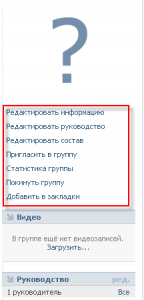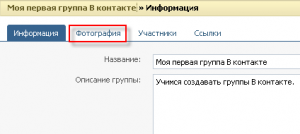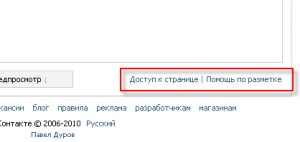Widgetized Section
Go to Admin » Appearance » Widgets » and move Gabfire Widget: Social into that MastheadOverlay zone
Как создать группу в контакте
| Твитнуть |
Рассмотрим как создать свою группу Вконтакте, где будут собираться люди с общими взглядами и идеями. Эта подробная инструкция поможет всем, кто решит создать группы Вконтакте.
Во-первых, на своей странице Вконтакте кликните на ссылку “Мои Группы”, а затем, в случае если Вы уже состоите в нескольких группах, опускаетесь вниз странички и находите здесь кнопку “Создать группу”. Если Ваш профиль Вконтакте не привязан к номеру мобильного, то создать группу у Вас не получится, поэтому перед тем, как будете создавать группу привяжите свою страницу Вконтакте к номеру своего мобильного телефона.
На страничке Вконтакте в окошке “Создание новой группы”, напишите название Вашей группы и потом нажмите на кнопку “Создать группу”.
Теперь Ваша группа создана, и Вы, находясь на этой станице Вконтакте, вправе редактировать информацию Вашей группы. Здесь же Вы заполняете описание своей группы, выбираете тему и тип группы, записываете адрес Вашего веб-сайта, выбираете страну и город.
Затем в разделе “Настройки” нужно отметить необходимые Вам возможности группы. В первую очередь поставьте метку на “Новости включены”, это основной, центральный блок Вашей группы, в новостях своей группы Вы можете создавать меню, вставлять видео, изображения и размещать нужную Вам информацию.
Далее ставим метки на тех пунктах в настройках, которые нужны Вам в группе: Стена – стена группы. Обсуждения – создание обсуждений. Фотоальбом – размещение фотографий. Видео – размещение видео. Аудиозаписи – размещение музыки. Также Вы сможете включить возможность оставлять пользователями граффити на стене группы.
Теперь Вы можете выставлять настройки приватности Вашей группы Вконтакте. Если Вы желаете, чтобы Ваши пользователи группы могли добавлять фото, видео, создавать альбомы, темы обсуждений, тогда откройте доступ к тем или иным возможностям группы. Если же Вы не хотите, чтобы пользователи делали эти действий, в таком случае ограничьте круг тех кто имеет разрешение на это сделать. И нажмите кнопку ”Сохранить”.
Все основные настройки Вашей группы сохранены, затем нажимаем на ссылку с названием Вашей группы и переходим к только что созданной группе.
Здесь Вы можете отредактировать новости группы, загрузить аватар, создать новые темы обсуждений, и разместить фото в альбомах группы.
Это ссылки есть основными в управлении Вашей группой и доступные только администраторам.
Редактировать информацию – здесь можно изменить основную информацию группы, добавить аватар группы, назначить администраторов, добавить ссылки в группы друзья.
Редактировать руководство – назначаются администраторы.
Редактировать состав – добавляются участники в бан-лист, информация по заявкам и приглашениям в группу.
Пригласить в группу – приглашаются друзья и пользователи Вконтакте в Вашу группу.
Статистика группы – здесь отображается статистика Вашей группы.
Покинуть группу – ссылка для выхода при желании из группы.
Добавить в закладки – возможность добавить группу в закладки при включённой опции “Мои закладки” в настройках Вашего аккаунта.
Готовый аватар для группы можно загрузить пройдя по ссылке “Фотография”.
Нажатием на ссылку – “Редактировать” в новостях группы, заполняете Вашу группу.
Здесь с помощью вики-разметки Вы сможете создать меню, создать дополнительные страницы, установить видео или изображение, разместить нужную Вам информацию.
Перед началом работы Вы должны изучить азы вики-разметки сделать это сможете, когда пройдёте по ссылке “Помощь по разметке”
Вики-разметка Вконтакте – это система редактирования страниц, которая поддерживается в описаниях новостей в группах Вконтакте. Разметка позволяет участникам групп вместе создавать бесконечное количество страниц с перекрестными ссылками. Также Вы можете создавать в группах целые библиотеки или мини-энциклопедии, делиться ссылками на фотографии и видео.
Если Вы действительно желаете научиться создавать красивые и качественные группы Вконтакте, тогда обязательно вступите в группу: http://wiki.vkontakte.ru/ – отсюда Вы почерпнёте много полезной для Вас информации.
Также советуем Вам установить приложение: http://vkontakte.ru/app1755280 – это видео уроки по вики разметке.
И также приложение http://vkontakte.ru/app1793670 – WISYWIG редактор Wiki страниц.